
সুচিপত্র:
- লেখক John Day [email protected].
- Public 2024-01-30 07:57.
- সর্বশেষ পরিবর্তিত 2025-01-23 14:36.
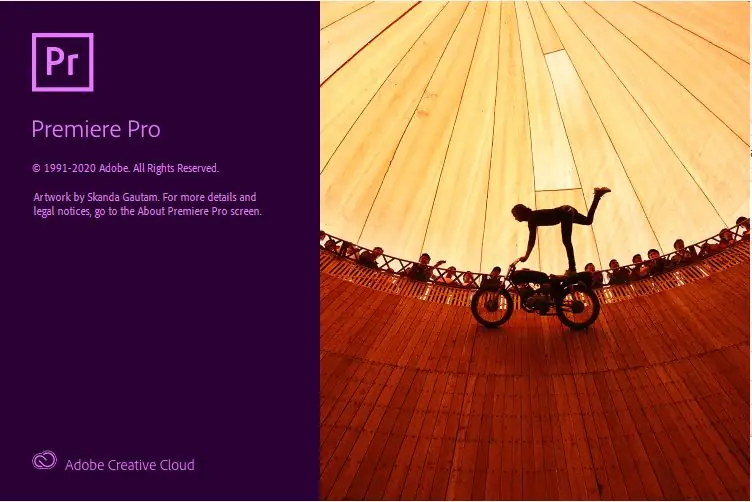
এই নির্দেশযোগ্যটি প্রিমিয়ার প্রো এর মধ্যে অডিও ম্যানিপুলেট করার জন্য একটি গাইড হিসাবে ডিজাইন করা হয়েছে, একে অপরের উপর ট্র্যাকগুলি ওভারলে এবং তাদের আরও ভালভাবে মিশ্রিত করার জন্য ভলিউমগুলিকে পুনjনির্মাণ করতে হবে, অথবা একক ট্র্যাককে এমন কিছুতে নতুনভাবে ডিজাইন করতে হবে যা ভালভাবে দেখানো ভিডিও ক্লিপের সাথে মিলে যায় অডিও। এই প্রকল্পের জন্য শুধুমাত্র অডিও যা আপনি ম্যানিপুলেট করতে চান এবং অ্যাডোব প্রিমিয়ার প্রো -এর সাবস্ক্রিপশন প্রয়োজন, এবং এটি হাই স্কুল বা কলেজের শিক্ষার্থীদের জন্য। এই প্রকল্পটি স্কুলগুলি প্রযুক্তিগত সাক্ষরতার মান শেখানোর জন্য ব্যবহার করতে পারে।
আপনি যা শিখবেন
স্ট্যান্ডার্ড 8 ডিজাইনের বৈশিষ্ট্য
E. ডিজাইন একটি সৃজনশীল পরিকল্পনা প্রক্রিয়া যা দরকারী পণ্য এবং সিস্টেমের দিকে পরিচালিত করে
জে নকশা ক্রমাগত যাচাই এবং সমালোচনা করা প্রয়োজন এবং নকশা ধারণা নতুনভাবে সংজ্ঞায়িত এবং উন্নত করা আবশ্যক
স্ট্যান্ডার্ড 17 তথ্য ও যোগাযোগ প্রযুক্তি
N. তথ্য ও যোগাযোগ ব্যবস্থাগুলি অবহিত করা, প্ররোচিত করা, বিনোদন, নিয়ন্ত্রণ, পরিচালনা এবং শিক্ষিত করার জন্য ব্যবহার করা যেতে পারে
প্র: প্রযুক্তিগত জ্ঞান এবং প্রক্রিয়াগুলি প্রতীক, পরিমাপ, কনভেনশন, আইকন, গ্রাফিক ইমেজ এবং ভাষা ব্যবহার করে যোগাযোগ করা হয় যা বিভিন্ন চাক্ষুষ, শ্রবণ এবং স্পর্শকাতর উদ্দীপনাকে অন্তর্ভুক্ত করে
ধাপ 1: ধাপ 1: মিডিয়া আমদানি করা
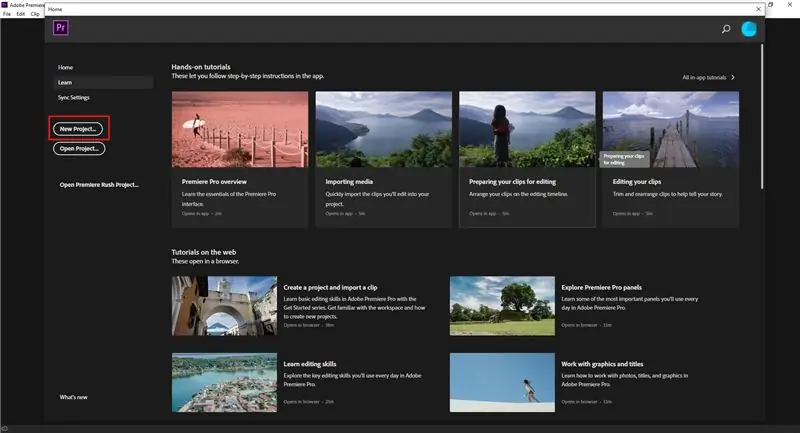
প্রিমিয়ার প্রো চালু করুন এবং একটি ফাইল উইন্ডো খুলুন (উইন্ডোজে ফাইল এক্সপ্লোরার, ম্যাকওএস -এ ফাইন্ডার) যেখানে আপনার ক্লিপগুলি সংরক্ষিত থাকে, যাতে আপনি সেগুলি প্রকল্পে যুক্ত করতে পারেন। একবার আপনি প্রিমিয়ার খুললে, উপরে প্রদর্শিত উইন্ডোর বাম দিকে "নতুন প্রকল্প" বোতামটি নির্বাচন করুন। আপনি এখান থেকে বেছে নিতে পারেন যেখানে আপনি প্রকল্পটি সংরক্ষণ করতে চান, এবং এটিতে কাজ করার সাথে সাথে স্বয়ং সংরক্ষণ করুন, সেইসাথে প্রকল্পের নাম এবং ভিডিও এবং অডিও টাইমলাইনগুলি কীভাবে প্রদর্শিত হয় তার জন্য পছন্দগুলি সামঞ্জস্য করুন এবং রেন্ডারিং ইঞ্জিন এবং ক্যাপচারের গুণমান প্রিমিয়ার। আপনার প্রকল্পের জন্য ফাইলের পথ নির্দ্বিধায় নির্বাচন করুন এবং এটি একটি কার্যকরী শিরোনাম দিন (সমাপ্ত ক্রম রপ্তানি করার সময় চূড়ান্ত শিরোনামটি তৈরি করা হবে), এবং যদি ইচ্ছা হয় তবে টাইমলাইন সেটিংস পরিবর্তন করুন যা আপনি পছন্দ করেন। একবার সেটআপ হয়ে গেলে, "ঠিক আছে" ক্লিক করুন এবং আপনি প্রিমিয়ার প্রো এর জন্য প্রধান উইন্ডোতে অবিরত থাকবেন।
প্রিমিয়ার প্রো -তে প্রাইমারি উইন্ডোর দিকে তাকানোর সময়, সেটিংস বারের ঠিক নীচে উপরের বারের দিকে তাকান। সেখানে আপনি আপনার ভিডিও তৈরির প্রক্রিয়াগুলির জন্য বেশ কয়েকটি বিকল্প দেখতে পাবেন। আপাতত, "অ্যাসেম্বলি" ট্যাবটি নির্বাচন করুন এবং আপনার ক্রম অনুসারে যে ফাইলগুলি ব্যবহার করতে চান তা প্রিমিয়ার প্রো-এর বাম দিকের উইন্ডোতে টেনে আনুন।
ধাপ 2: ধাপ 2: আপনার ক্রম তৈরি করুন
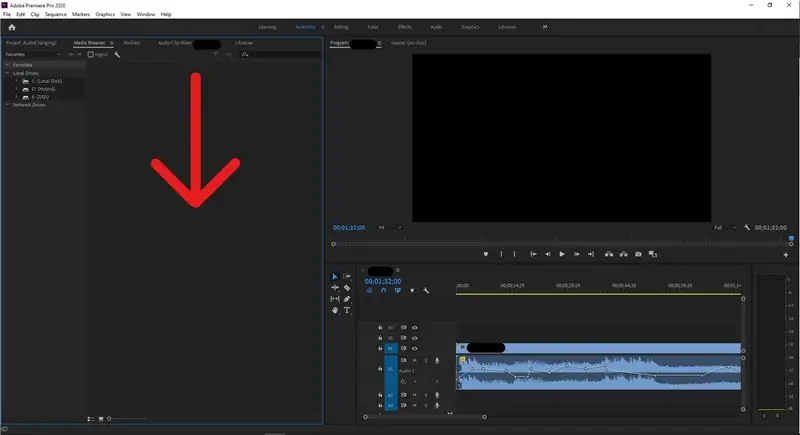
একবার আপনার ক্লিপগুলি প্রিমিয়ারে যুক্ত হয়ে গেলে, আপনি আপনার সিকোয়েন্স তৈরি করতে শুরু করতে পারবেন, অথবা ক্লিপগুলিকে একত্রিত/ম্যানিপুলেট করার ভিডিও পণ্য তৈরি করতে পারবেন। এটি করার জন্য, আপনি যে সমস্ত ভিডিও বা ট্র্যাকগুলি প্রাথমিকভাবে ব্যবহার করতে চান তা নিয়ে যান এবং সেগুলি আপনার সিকোয়েন্স উইন্ডোতে যুক্ত করুন, সাধারণত প্রিমিয়ারের নিচের ডানদিকের উইন্ডো, উপরে টাইমলাইন বারের দ্বারা উল্লিখিত এবং সিকোয়েন্সিংয়ের জন্য তালিকাভুক্ত ভিডিও এবং অডিও চ্যানেলগুলি ।
গুরুত্বপূর্ণ: সিকোয়েন্সিং উইন্ডোতে আপনার ক্লিপ আমদানি করার সময়, যদি আপনার অডিওভিজুয়াল ট্র্যাক থাকে যা আপনি একে অপরের থেকে আলাদা করতে চান, তাহলে আপনাকে ট্র্যাকটিতে ডান ক্লিক করতে হবে এবং ড্রপ-ডাউন মেনু থেকে "আনলিঙ্ক" বিকল্পটি নির্বাচন করতে হবে।, যা মোটামুটি মেনুর মাঝখানে হওয়া উচিত।
একবার আপনার ক্লিপগুলি নির্বাচিত হয়ে গেলে এবং আপনি যথাযথভাবে ক্রম অনুসারে সিকোয়েন্স করে নিলে, আপনি অবাঞ্ছিত ট্র্যাকগুলি নির্বাচন করে এবং আপনার কীবোর্ডের ডিলিট কী টিপে মুছে ফেলতে পারেন, অথবা ডান ক্লিক করে "ক্লিয়ার" বা "রিপল ডিলিট" বিকল্পগুলি নির্বাচন করতে পারেন । ক্লিয়ার কেবল নির্বাচিত ট্র্যাকটি সরিয়ে ফেলবে, রিপল ডিলিট ট্র্যাকটি সরিয়ে ফেলবে এবং অবশিষ্ট ট্র্যাকগুলিকে টাইমলাইনে ঠেলে জায়গাটি পূরণ করবে।
ধাপ 3: ধাপ 3: কীফ্রেম তৈরি করা
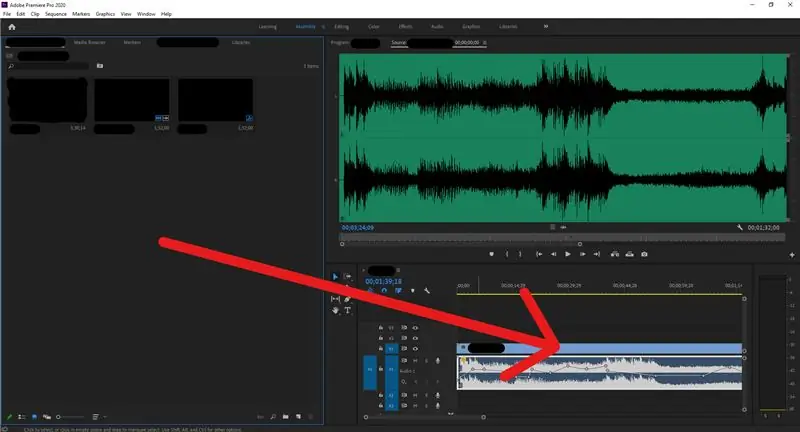
একবার আপনার ক্লিপগুলি একটি ক্রমে অবস্থিত যা আপনার জন্য উপযুক্ত মনে হয়, আপনি আপনার ট্র্যাকগুলিতে ভলিউম লেভেল ম্যানিপুলেট করা শুরু করতে পারেন, শুরুতে, ভলিউম অ্যাডজাস্ট করার সময় এটি পুরো ট্র্যাকটি একবারে ম্যানিপুলেট করবে, যে কারণে কীফ্রেমগুলি গুরুত্বপূর্ণ, তারা নির্দিষ্ট ফ্রেমগুলিকে চিহ্নিত করে যেখানে অডিও বন্ধ হয়ে যায়, তাই বলুন যদি আপনি আপনার ট্র্যাকের শুরুতে একটি কীফ্রেম তৈরি করেন এবং এটিকে নিচের দিকে ধাক্কা দেন, তাহলে ট্র্যাকটি ক্রমান্বয়ে ভলিউমে বাড়বে।
এই কীফ্রেমগুলি তৈরি করতে, আপনাকে প্রিমিয়ার প্রো -তে অডিও ট্র্যাকগুলির জন্য মার্কারগুলি নিতে হবে এবং একটি চ্যানেলের নীচে থেকে টেনে আনতে হবে, যখন আপনি চ্যানেলটি টেনে টেনে নিতে যান, তখন আপনার কার্সার দুটি বিপরীত দেখানোর জন্য পরিবর্তিত হবে বিপরীত দিকের মুখোমুখি তীরযুক্ত রেখা। আপনি আপনার স্ক্রিনের প্রায় এক ইঞ্চি চ্যানেল প্রসারিত করতে চান, অথবা যতক্ষণ না আপনি উপরের ছবিতে প্রদর্শিত আইকনগুলি দেখতে পান।
একবার আপনি আইকনগুলি দেখতে পেলে, আপনি আপনার মার্কারকে যে বিন্দুতে কীফ্রেম তৈরি করতে চান সেখানে নিয়ে যেতে চান এবং ডানদিকে কীফ্রেম আইকনটি নির্বাচন করুন।
ধাপ 4: কীফ্রেম সামঞ্জস্য করা
একবার কীফ্রেম তৈরি হয়ে গেলে, আপনি কী -ফ্রেমগুলিকে বিভিন্ন টাইমস্ট্যাম্প বা ডেসিবেল স্তরে সরানোর জন্য ক্লিক করে টেনে আনতে পারেন। এটি ব্যবহার করে আপনি কী ফ্রেমটি যে ফ্রেমে থাকতে চান এবং আপনি যেখানে অডিও পরিবর্তন করতে চান সেখানে সঠিক ফ্রেমে আরও হেরফের করতে পারবেন।
ধাপ 5: উন্নত সমন্বয়
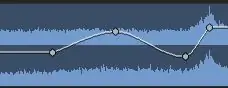
যদি ইচ্ছা হয়, আপনি কীফ্রেমগুলিতে ডান ক্লিক করতে পারেন যাতে তারা যেভাবে সামঞ্জস্য করা হয়, যেমন রৈখিক, ডিফল্ট। এবং বেশ কয়েকটি বেজিয়ার, বা বাঁকা বিকল্প, যেমন অটো-বেজিয়ার এবং স্ট্যান্ডার্ড ফর্ম, যা কীফ্রেমগুলির মধ্যে একটি বক্ররেখা রূপান্তর তৈরি করবে, স্বয়ংক্রিয়ভাবে বেজিয়ার এটি স্বয়ংক্রিয়ভাবে তৈরি করবে, এবং স্ট্যান্ডার্ড বেজিয়ার কমান্ড আপনাকে স্থানান্তর নির্ধারণ করতে বক্ররেখা সামঞ্জস্য করতে দেবে অডিও।
প্রস্তাবিত:
DIY -- কিভাবে একটি মাকড়সা রোবট তৈরি করা যায় যা Arduino Uno ব্যবহার করে স্মার্টফোন ব্যবহার করে নিয়ন্ত্রণ করা যায়: 6 টি ধাপ

DIY || কিভাবে একটি স্পাইডার রোবট তৈরি করা যায় যা Arduino Uno ব্যবহার করে স্মার্টফোন ব্যবহার করে নিয়ন্ত্রণ করা যায়: স্পাইডার রোবট তৈরির সময় কেউ রোবটিক্স সম্পর্কে অনেক কিছু শিখতে পারে। এই ভিডিওতে আমরা আপনাকে দেখাবো কিভাবে একটি স্পাইডার রোবট তৈরি করা যায়, যা আমরা আমাদের স্মার্টফোন ব্যবহার করে পরিচালনা করতে পারি (Androi
বিগ হুইল - প্রিমিয়ার প্রো ভিডিও ডেক: 7 টি ধাপ (ছবি সহ)

বিগ হুইল - প্রিমিয়ার প্রো ভিডিও ডেক: কীবোর্ডগুলি ভিডিও গেমগুলির জন্য চূড়ান্ত নিয়ামক (আমার সাথে লড়াই করুন, কৃষকদের সাথে লড়াই করুন) কিন্তু প্রিমিয়ার প্রো একটি পাওয়ার লেভেলের দাবি করে যার জন্য 104 বোতাম যথেষ্ট নয়। আমাদের অবশ্যই সুপার সায়ানকে একটি নতুন রূপ দিতে হবে - আমাদের KNOBS দরকার। এই প্রকল্পটি বড়, বড় প্রভাব নেয়
আরডুইনো প্রো মিনি ব্যবহার করে DIY পাওয়ার মিটার প্রকল্প: 5 টি ধাপ

Arduino Pro Mini ব্যবহার করে DIY পাওয়ার মিটার প্রকল্প: ভূমিকা হ্যালো, ইলেকট্রনিক্স কমিউনিটি! আজ আমি আপনাকে একটি প্রকল্প উপস্থাপন করব যা আপনাকে একটি যন্ত্রের ভোল্টেজ এবং কারেন্ট পরিমাপ করতে এবং এটি শক্তি এবং শক্তির মানগুলির সাথে একসাথে প্রদর্শন করতে দেয়। একটি বর্তমান/ভোল্টেজ পরিমাপ যদি আপনি পরিমাপ করতে চান
বেসিক ফটো এডিটিং: 10 টি ধাপ (ছবি সহ)

বেসিক ফটো এডিটিং: এই নির্দেশনায় আমি আমার নির্দেশাবলীর জন্য এবং আমার Etsy স্টোরের পণ্যগুলির জন্য আমার ছবিগুলি কীভাবে সম্পাদনা করব তা নিয়ে যাব। আমি এটি করতে এক টন সময় ব্যয় করি না, তবে আমি সর্বদা আমার ফোন বা কম্পিউটারে কিছুটা টুইকিং করি। বেশ কিছু দ্রুত এবং সহজ আছে
ইউনো (Arduino বেসিক) ব্যবহার করে প্রোগ্রাম প্রো-মিনি: 7 টি ধাপ (ছবি সহ)

ইউনো (আরডুইনো বুনিয়াদি) ব্যবহার করে প্রোগ্রাম প্রো-মিনি: হাই সব, এই নির্দেশে আমি আমার সাম্প্রতিক কেনা আরডুইনো প্রো-মিনি এবং কিভাবে আমি প্রথমবার কোডটি আপলোড করতে পেরেছি তার সাথে আমার অভিজ্ঞতা শেয়ার করতে চাই। পুরাতন Arduino Uno.Arduino pro-mini এর নিম্নলিখিত বৈশিষ্ট্য আছে: এটা আমি
